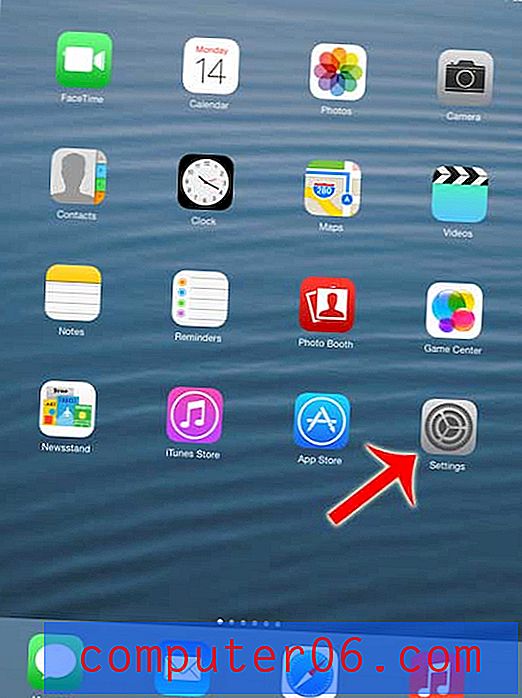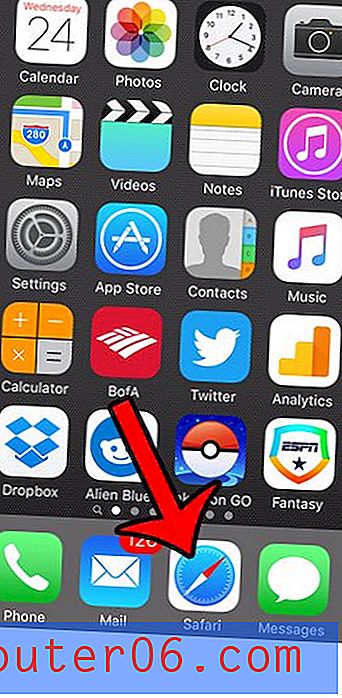O que significa "Mostrar campo do assunto" no iPhone 6?
Há muitas razões pelas quais você pode estar alterando as configurações do aplicativo Mensagens no seu iPhone. Se você deseja interromper o envio de recibos de leitura ou impedir que o iPhone exclua mensagens de texto antigas, há várias configurações diferentes que você pode definir. Uma das opções mais confusas, no entanto, é a opção para um campo de assunto em suas mensagens de texto.
Você provavelmente conhece o campo de assunto ao enviar mensagens de email, mas pode ser um pouco estranho ao lidar com mensagens de texto. A maioria das mensagens de texto consiste simplesmente em uma mensagem curta ou imagem e não precisa de um campo de assunto. Mas algumas situações podem exigir que você use um campo de assunto, ou alguns de seus contatos podem preferir. Se você optar por enviar uma mensagem de texto com um campo de assunto, será semelhante à imagem abaixo.

Esta foi uma mensagem que enviei para mim mesmo, para que você possa ver como o campo do assunto ficará no seu telefone depois de enviá-lo e também como ele ficará no telefone do destinatário. Observe que a linha de assunto está em negrito para as mensagens enviadas e recebidas. Além disso, o campo de entrada da mensagem de texto é dividido, com o campo Assunto na parte superior do campo da mensagem de texto e o campo Mensagem abaixo.
Ativando ou desativando o campo Assunto no iOS 8
As etapas descritas a seguir mostram para onde ir no seu iPhone para desativar o campo de assunto no aplicativo Mensagens. Este guia foi escrito usando um iPhone 6 Plus, no iOS 8.
Etapa 1: abra o menu Configurações .
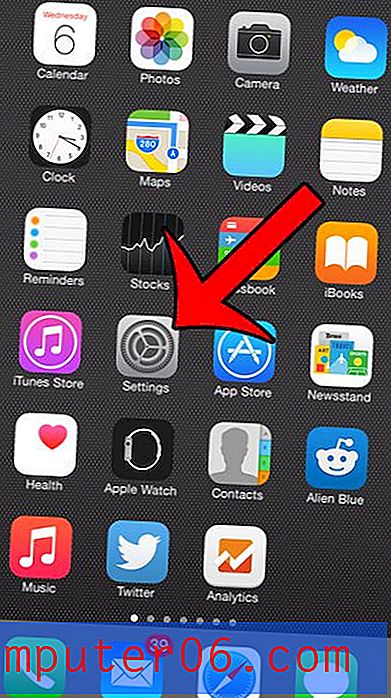
Etapa 2: role para baixo e selecione a opção Mensagens .
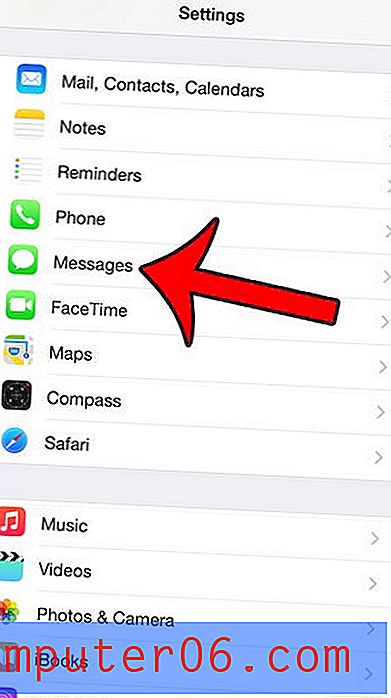
Etapa 3: role para baixo e toque no botão à direita de Mostrar campo de assunto . Você saberá que a opção está ativada quando houver sombreamento verde ao redor do botão, como na imagem abaixo.
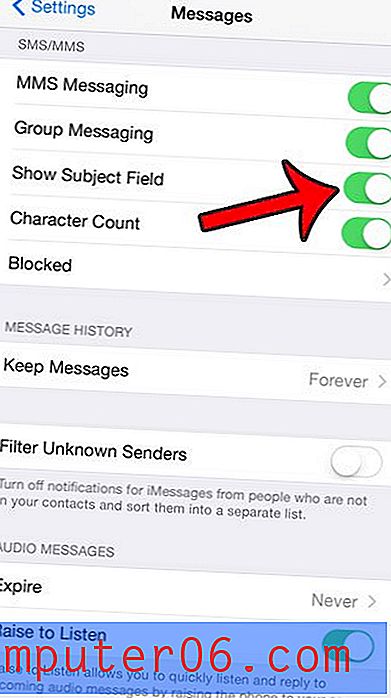
Observe que o campo de assunto não é obrigatório, mesmo quando está ativado. Você ainda pode enviar mensagens de texto sem um campo de assunto, mesmo se tiver ativado a opção usando as etapas acima.
Você tem mensagens de texto em verde e azul no seu iPhone, mas não consegue descobrir qual é a diferença? Este artigo ajudará a explicá-lo.